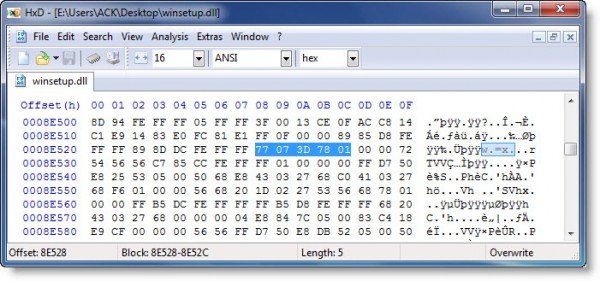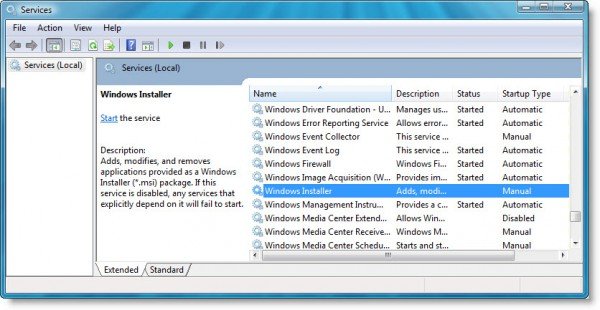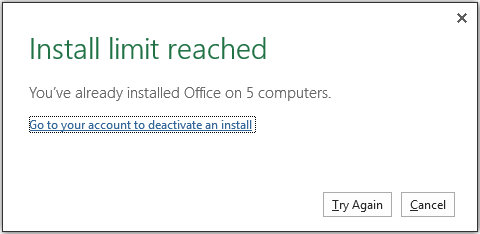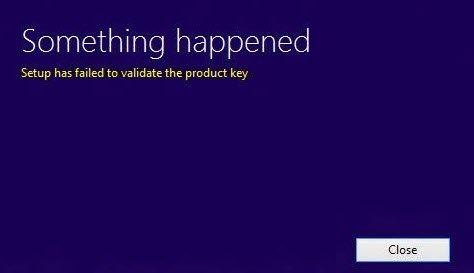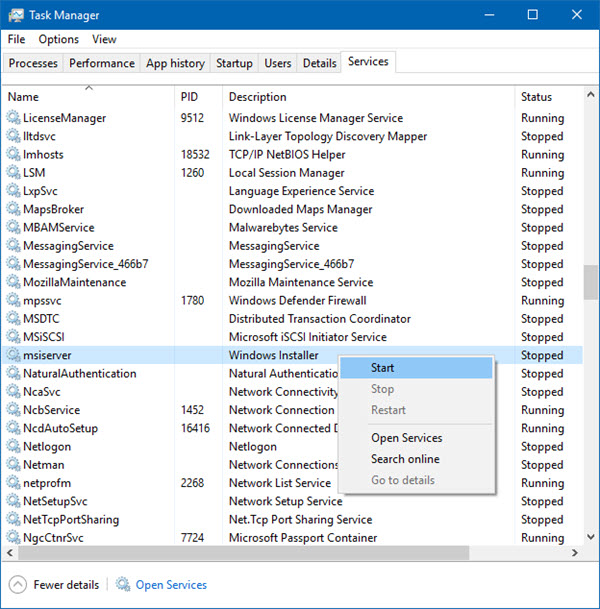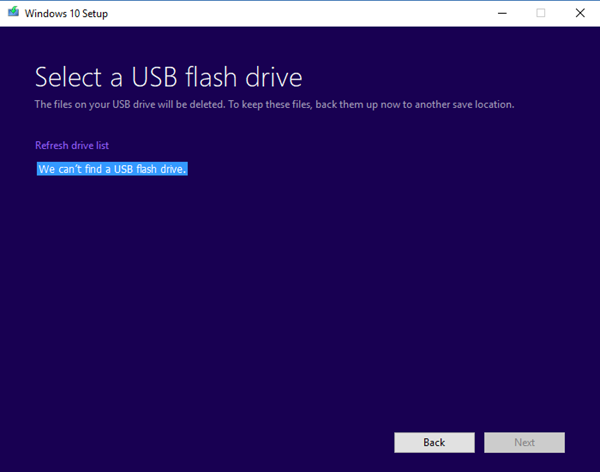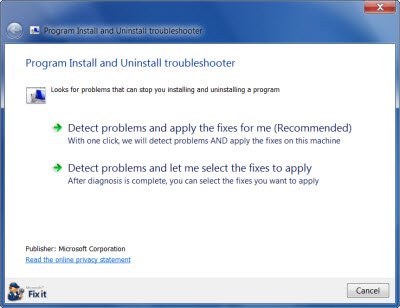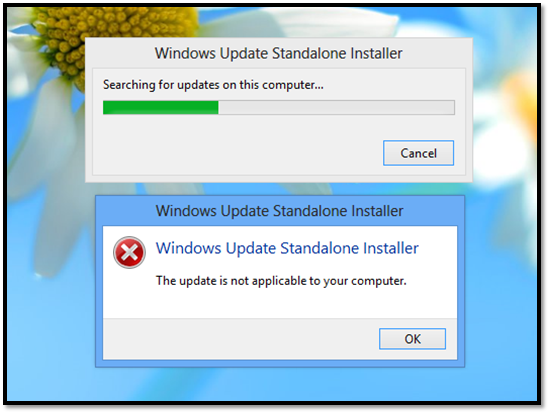Microsoft пытается улучшить установку своих продуктов, внедряя новейшие технологии. В старые времена мы использовали исполняемые файлы, которые вполне могли устанавливать продукт одним щелчком мыши. Однако в Office 2013/2016 Microsoft использует технологию Bootsrapper . Bootstrapper отвечает за инициализацию приложения, созданного с использованием библиотеки составных приложений . Вы можете узнать больше о технологии Bootsrapper на MSDN.
Недавно при установке Microsoft Office мы столкнулись с проблемой сбоя установки из-за технологии Bootsrapper . Мы получили следующую ошибку:
Microsoft Setup Bootstrapper перестал работать
Из-за проблемы программа перестала работать правильно. Windows закроет эту программу и сообщит вам, если решение доступно.
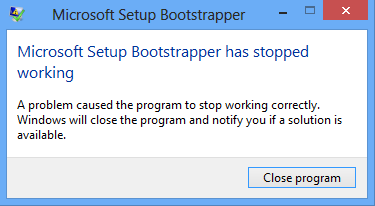
Итак, как вы можете видеть в приведенном выше сообщении об ошибке, Windows закрывает программу, но после этого никогда ничего не уведомляет, чтобы решить эту проблему, и вы должны вручную исправить это, выполнив следующие шаги:
Microsoft Setup Bootstrapper перестал работать
Прежде чем начать, создайте точку восстановления системы, прежде чем пытаться использовать это решение. Поскольку ошибки в манипуляциях с реестром могут привести к путанице в вашей системе.
Полностью удалите установку Office . Это важно. Сделав это, теперь сделайте следующее и посмотрите, поможет ли это.
1. Нажмите сочетание клавиш Windows + R , введите regedit в диалоговом окне Выполнить и нажмите . Введите , чтобы открыть редактор реестра.
2. На левой панели перейдите по ссылке:
HKEY_LOCAL_MACHINE ПРОГРАММНОЕ ОБЕСПЕЧЕНИЕ Microsoft Windows NT CurrentVersion AppCompatFlags

3. В этом месте реестра, как показано на изображении выше, щелкните правой кнопкой мыши ключ AppCompatFlags и выберите Экспорт. Сохраните этот ключ как файл регистрации на удобное расположение в вашей системе для целей резервного копирования. Теперь щелкните правой кнопкой мыши ту же клавишу, то есть AppCompatFlags , и выберите Удалить .
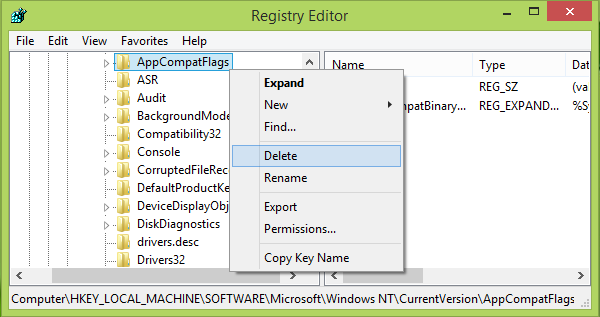
Теперь вы можете закрыть Редактор реестра и перезагрузить компьютер.
После перезапуска системы вы должны установить Microsoft Office в Очистить состояние загрузки .
Сообщите нам, если вы смогли решить свою проблему с помощью этой процедуры.
Связанное чтение : Microsoft Office профессиональный плюс обнаружил ошибку во время установки.